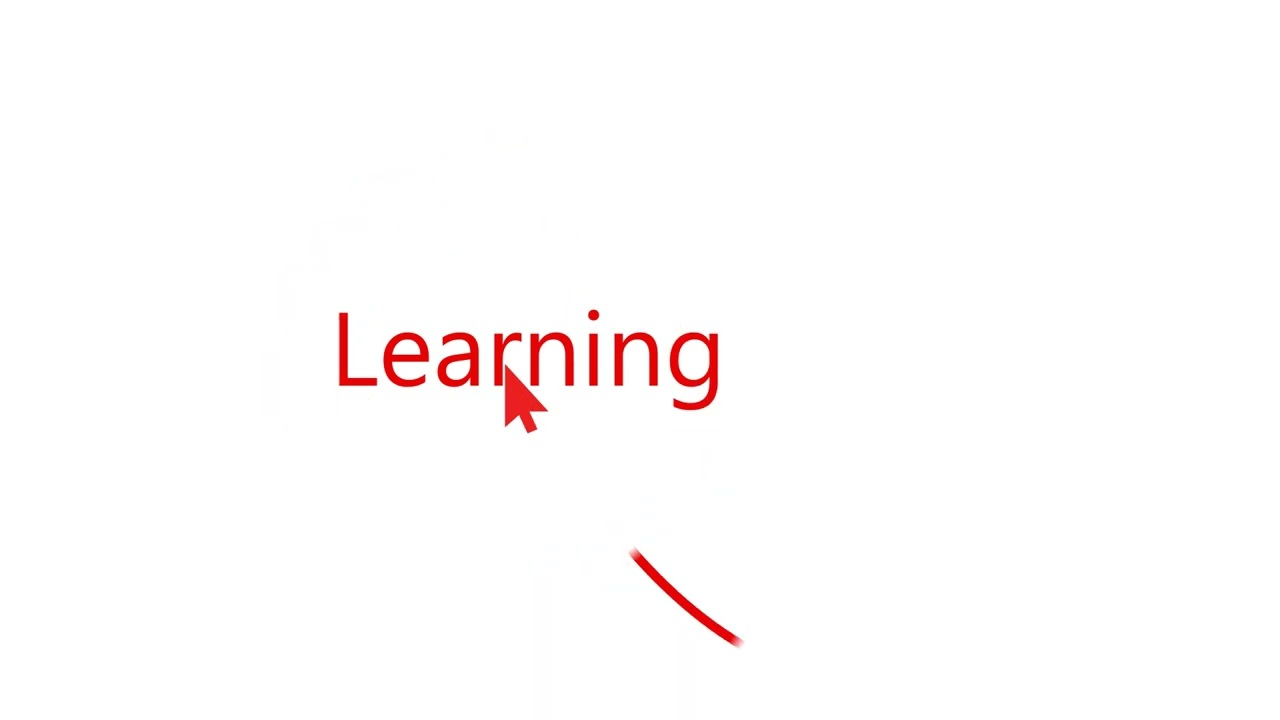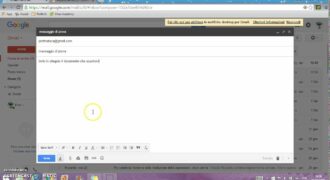Microsoft Outlook è uno dei client di posta elettronica più popolari al mondo. Consente agli utenti di inviare e ricevere messaggi di posta elettronica, organizzare le loro attività e tenere traccia delle loro attività quotidiane. In questo tutorial, imparerai come inviare messaggi su Microsoft Outlook utilizzando semplici passaggi. Imparerai anche come allegare file, formattare il testo e aggiungere firme personalizzate ai tuoi messaggi. Con queste competenze, sarai in grado di utilizzare Microsoft Outlook in modo efficiente e produttivo per gestire la tua posta elettronica.
Come inviare email su Outlook?
Microsoft Outlook è uno dei programmi di posta elettronica più utilizzati al mondo. Se stai utilizzando questo programma per la prima volta, potresti avere qualche difficoltà nell’invio di email. In questo articolo ti spiegheremo come inviare messaggi su Microsoft Outlook in pochi semplici passaggi.
Passaggio 1: Apri Outlook
Il primo passaggio per inviare una email su Outlook è quello di aprire il programma. Fai clic sull’icona di Outlook presente sulla tua schermata o cercalo nell’elenco dei programmi.
Passaggio 2: Crea una nuova email
Dopo aver aperto Outlook, puoi creare una nuova email. Fai clic sul pulsante “Nuovo messaggio” presente nella barra degli strumenti o utilizza la scorciatoia da tastiera “CTRL+N”.
Passaggio 3: Compila il modulo
Ora che hai creato una nuova email, devi compilare i campi necessari. Inserisci l’indirizzo email del destinatario nell’apposito campo “A:” e scrivi un oggetto per la tua email nell’apposito campo “Oggetto:”. Inserisci il testo del messaggio nell’area di testo principale.
Passaggio 4: Invia la email
Dopo aver compilato tutti i campi necessari, puoi inviare la tua email. Fai clic sul pulsante “Invia” presente nella barra degli strumenti o utilizza la scorciatoia da tastiera “CTRL+INVIO”.
Questa è la procedura completa per inviare email su Outlook. Seguendo questi semplici passaggi, potrai inviare email a chiunque tu voglia in pochi secondi.
Come inviare una email?
Passaggio 1: Apri il tuo account di Microsoft Outlook.
Passaggio 2: Fai clic sul pulsante “Nuovo messaggio” nella parte superiore della finestra.
Passaggio 3: Inserisci l’indirizzo email del destinatario nella casella “A:”.
Passaggio 4: Aggiungi un oggetto al messaggio nell’apposita casella.
Passaggio 5: Scrivi il testo del messaggio nella sezione principale del messaggio.
Passaggio 6: Se vuoi allegare un file, fai clic sul pulsante “Allega file” nella parte superiore del messaggio e seleziona il file che desideri allegare.
Passaggio 7: Fai clic sul pulsante “Invia” per inviare il messaggio.
Passaggio 8: Se hai bisogno di salvare il messaggio come bozza, fai clic sul pulsante “Salva” per salvare il messaggio come bozza.
Passaggio 9: Per accedere alle bozze salvate, fai clic sulla cartella “Bozze” nella barra laterale di Outlook.
Seguendo questi semplici passaggi, puoi inviare un’email ai tuoi contatti utilizzando Microsoft Outlook. Prova a inviare un messaggio di prova per verificare che tutto funzioni correttamente.
Come inviare email in uscita da Outlook?
Se hai bisogno di inviare email da Outlook, ecco i passaggi da seguire:
- Apri Outlook e clicca su “Nuovo messaggio” nella scheda “Home”.
- Inserisci l’indirizzo email del destinatario nel campo “A” o “Cc” e aggiungi un oggetto per il messaggio.
- Scrivi il testo del messaggio nella sezione principale del corpo dell’email.
- Se desideri allegare un file, clicca su “Allegato” nella scheda “Inserisci” e seleziona il file da inviare.
- Una volta che hai completato il messaggio, clicca su “Invia” per inviarlo al destinatario.
Ricorda che il tuo messaggio sarà inviato solo quando clicchi su “Invia”. Se desideri annullare l’invio di un messaggio, puoi farlo selezionando il messaggio nella cartella “Posta in uscita” e cliccando su “Elimina” o “Annulla invio” nella scheda “Messaggio”.
Seguendo questi semplici passaggi, sarai in grado di inviare email in uscita da Outlook in modo facile e veloce.
Come fare la selezione dei messaggi su Outlook?
Per selezionare i messaggi su Microsoft Outlook, segui i seguenti passaggi:
1. Apri Microsoft Outlook sul tuo computer.
2. Seleziona la cartella in cui si trovano i messaggi che desideri selezionare.
3. Utilizza il cursore del mouse per evidenziare il primo messaggio che desideri selezionare.
4. Per selezionare più messaggi contemporaneamente, tieni premuto il tasto “Ctrl” sulla tastiera e seleziona gli altri messaggi con il cursore del mouse.
Nota: Per selezionare tutti i messaggi nella cartella, utilizza la combinazione di tasti “Ctrl+A”.
5. Per selezionare un intervallo di messaggi, seleziona il primo messaggio dell’intervallo, quindi tieni premuto il tasto “Shift” sulla tastiera e seleziona l’ultimo messaggio dell’intervallo.
6. Se desideri deselezionare un messaggio, tieni premuto il tasto “Ctrl” sulla tastiera e fai clic sul messaggio che vuoi deselezionare.
Nota: Per deselezionare tutti i messaggi nella cartella, utilizza la combinazione di tasti “Ctrl+D”.
7. Una volta selezionati i messaggi desiderati, puoi eseguire diverse azioni su di essi, ad esempio eliminarli, spostarli in un’altra cartella o segnarli come letti o non letti.
Seguendo questi passaggi, sarai in grado di selezionare facilmente i messaggi su Microsoft Outlook e gestirli in modo efficiente.